一般而言,本着有效和节省存储空间的原则,不同的稿件,扫描仪需要设置不同的扫描参数来进行扫描。
如普通A4打印稿,WORD 5号字体以上的文本,只需要200dpi就可以将稿件内的信息完整保存。如果用300dpi扫描,能够便于后续做OCR光学字符识别时,提高识别率。普通的印刷品,也只需要300dpi就能完整保存,除非遇到其中特别小的字,需要清晰保存,才会考虑更高的分辨率,同时,普通的印刷品,直接扫描结果在屏幕上观看时,会有网纹产生,为此用户又会希望扫描时去网。
由此,扫描参数,会随着稿件的不同,需要不同的设置。为了方便用户能够快速切换不同的扫描参数,在Microtek 文档类扫描仪,其随机提供的扫描仪驱动程序ScanWizard DI中,提供了配置文件这个功能来满足用户的需求。
其用法如下:打开扫描仪驱动程序的参数设置窗口ScanWizard DI (TWAIN) 如下:
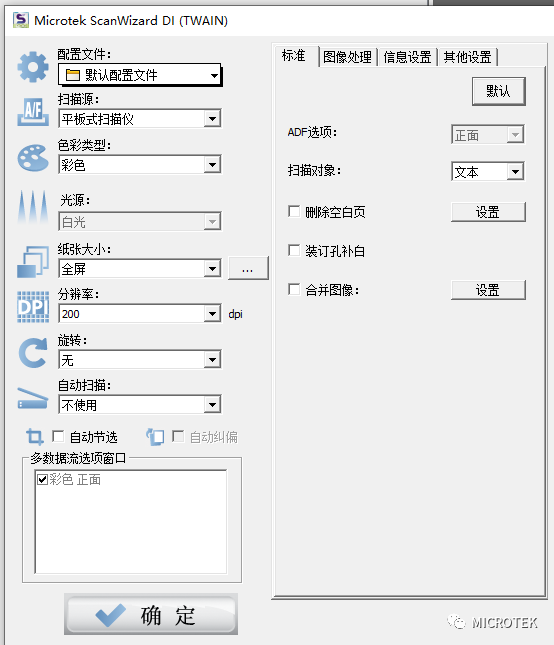
在窗口的左上角,有一个“配置文件”可选项,点击默认配置文件的右边的小三角,您将看到如下的显示:
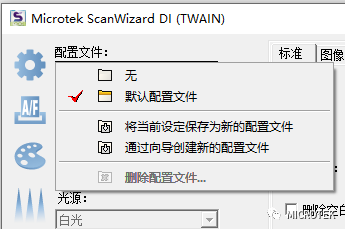
这个配置文件,默认情况下,选择了“默认配置文件”,其下还有“将当前设定保存为新的配置文件”这个功能。如果您现在需要将调整好的参数保留,请选择“将当前设定保存为新的配置文件”项目,接下来跳出配置文件命名的窗口:
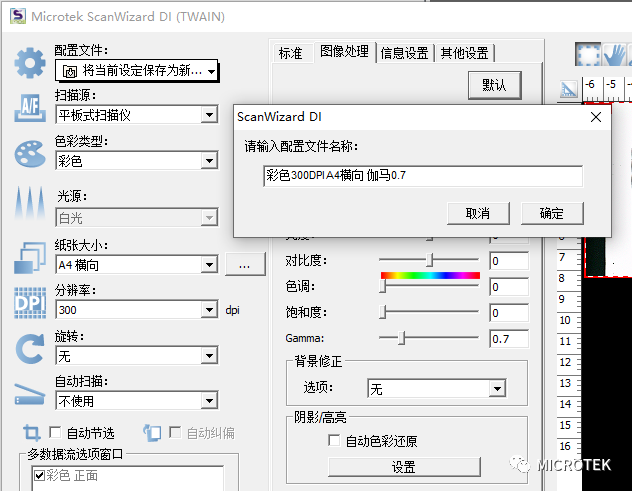
此时用户可以根据自己的参数设置情况,根据参数特点,进行命名,如上保存名称为“彩色300dpi A4横向 伽马0.7”,然后按下“确定“按钮,可以看到之前命名的参数,保留到了配置文件中。这里的命名,用户也可以根据自己的需要,设置成“文本扫描”或者“印刷品扫描”等容易记忆并与扫描目的相关的命名。
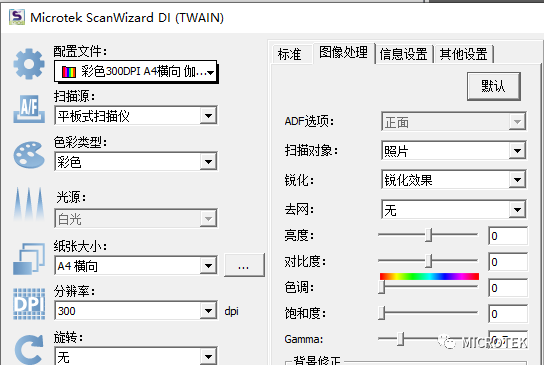
后续,用户可以快速的选择这个配置文件,进行快速的扫描仪参数的设置。
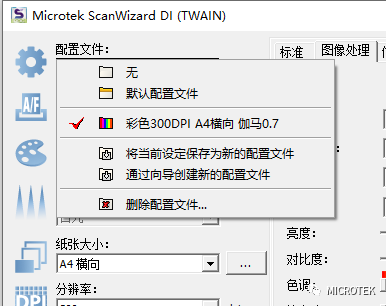
之后,哪怕计算机重新启动,再次使用扫描设置参数时,您只需要从“配置文件”窗口中,再次选择“彩色300dpi A4横向 伽马0.7”,即可快速设置扫描参数。
我们这能够确认的如下:
扫描源选择、色彩类型选择、纸张大小参数、分辨率参数、是否旋转参数、自动扫描参数、自动节选与自动纠偏的勾选参数,设置界面中的“标准” 项“ 图像处理” 项的参数,以及预览界面中的框选参数。
设置界面中的“信息设置”项与“其他设置”项则不会被记忆。请用户注意。
另外,这些配置文件,在计算机的文件系统中,实际的位置在哪里?
在关闭扫描仪驱动ScanWizardDI软件的情况下(包括调用扫描仪的软件),64位操作系统,在C:\Program Files (x86)\Microtek\ScanWizard DI目录下“Administrator_Settings”目录,请将此目录下的“*.SET”文件进行备份。
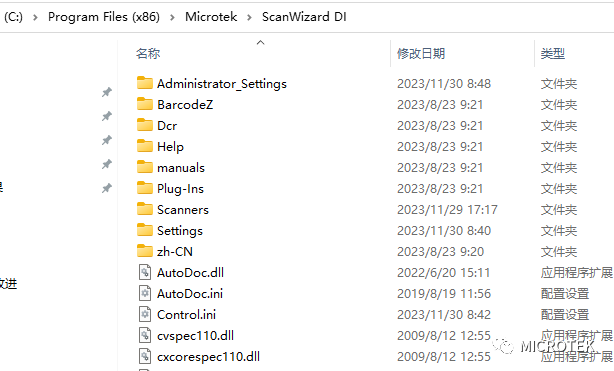
后续如果电脑重装系统,或者扫描仪安装到另外一台电脑时,用户将这些文件拷贝到对应目录,就能做到配置文件的传递。
备注:“Administrator_Settings”目录,其中“Administrator”是该用户登录系统的用户名,截屏的计算机登录的用户名是““Administrator”,一般的家用版操作系统,此时的目录名称是“(登录用户名)_ Settings”。
2024-3-20
 返回
返回